Có thể nói rằng sau khi các trang mạng xã hội có hoạt động livestream được rất nhiều người sử dung. Nó dường như đóng một vai trò đặc biệt...
Hướng Dẫn Xem Camera Trên Điện Thoại camera giám sát
Hướng dẫn xem camera quan sát trên điện thoại là cách mà Công ty Camera An Thành Phát muốn làm giảm bớt thời gian cũng như tiền bạc của khách hàng khi có nhu cầu muốn cài đặt lại phần mềm xem camera cho điện thoại cũ hay điện thoại mới, nhằm giúp khách hàng giám sát được liên tục hơn đảm bảo an ninh được tốt nhất cho chính khách hàng
Bạn đang đọc: Hướng Dẫn Xem Camera Trên Điện Thoại camera giám sát
Lắp đặt camera quan sát nhằm mục đích đảm bảo an ninh, giám sát những hoạt động cần thiết diễn ra ở vị trí cần thiết mà chúng ta quan tâm, nếu như lở tay cài lại điện thoại hoặc mua điện thoại mới thì chúng ta phải làm như thế nào để giám sát được camera chúng ta, để đơn giản hóa cho bạn phải nhờ bên camera xuống cài hay là phải mang đến Công ty camera thì bạn có thể tham khảo hướng dẫn xem camera trên điện thoại để tiết kiệm được thời gian cũng như tiền bạc cho bạn.
Hôm nay Công ty Camera An Thành Phát xin hướng dẫn cách cài đặt xem camera quan sát cho các dòng mà công ty cung cấp, một số ứng dụng hay dùng nhất của các dòng camera, giúp cho khách hàng có thể cài đặt ở nhà tiện lợi hơn.
Đâu tiên chúng ta dùng điện thoại cần cài đặt phần mềm xem camera kết nối với mạng và vào mục tải ứng dụng trên điện thoại để tải ứng dụng về, đối với dòng Iphone thì chúng ta vào AppStore còn những dòng chạy hệ điều hành Android thì chúng ta vào CH Play để tải ứng dụng về trên điện thoại của bạn.
1. Hướng dẫn cài đặt xem camera KBVISION.
1.1. Bước 1: Tải phần mềm KBview Lite về điện thoại.
Chúng ta tải ứng dụng KBVIEW Lite  về trên điện thoại, chúng ta tải ứng dụng như sau:
về trên điện thoại, chúng ta tải ứng dụng như sau:
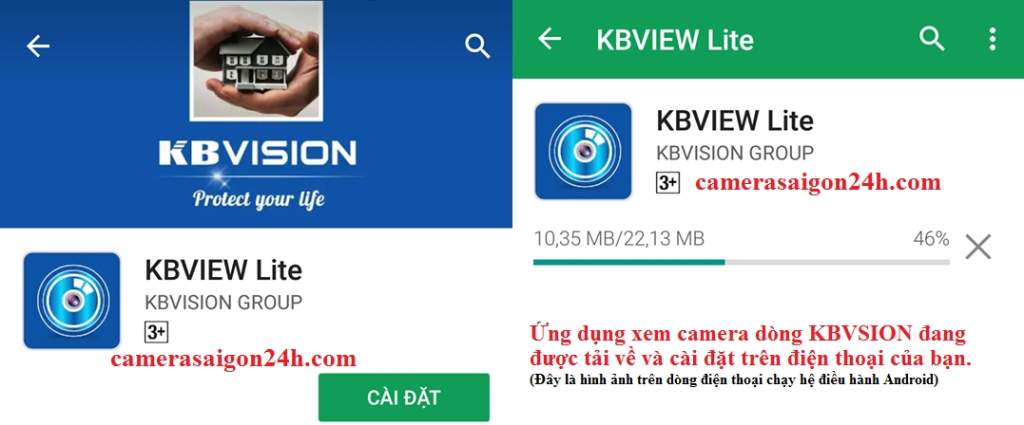
Tìm theo tên KBVIEW Lite rồi chọn cài đặt hoặc nhận để ứng dụng đó được tải xuống và cài đăt trên điện thoại của bạn, sau đó chúng ta mở ứng dụng lên có biểu tượng như hình bên trên.
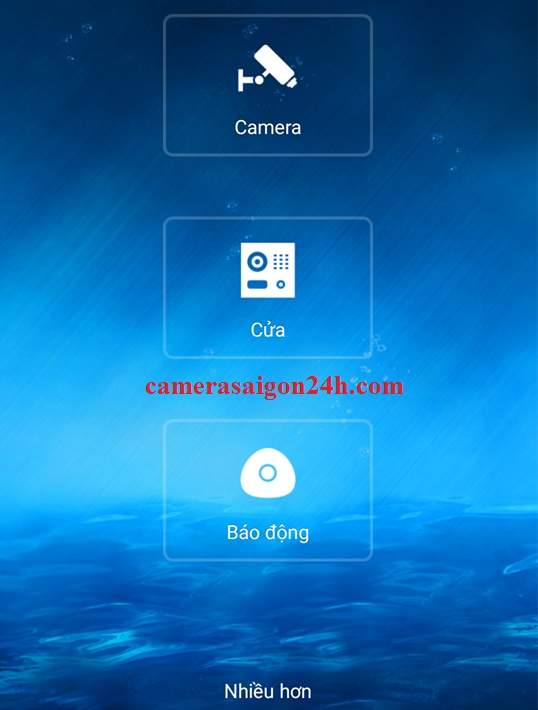
Sau đó chọn vào mục “Camera” để vào cài đặt xem camera cho điện thoại.
1.2. Bước 2: Tiến hành thêm thiết bị.
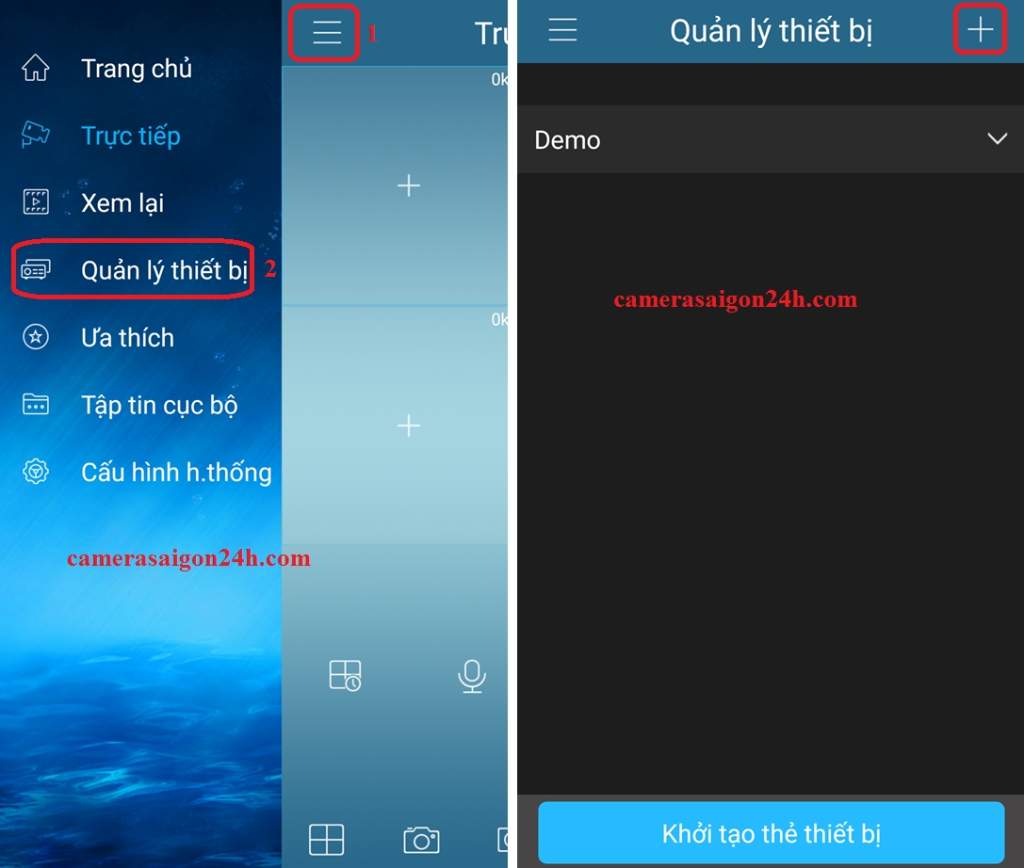
Sau đó chúng ta chọn 3 gạch phía trên bên trái ứng dụng rồi chọn “Quản lý thiết bị” để vào mục cài đặt, sau đó chọn dấu “+” để khởi tạo mới để xem camera.
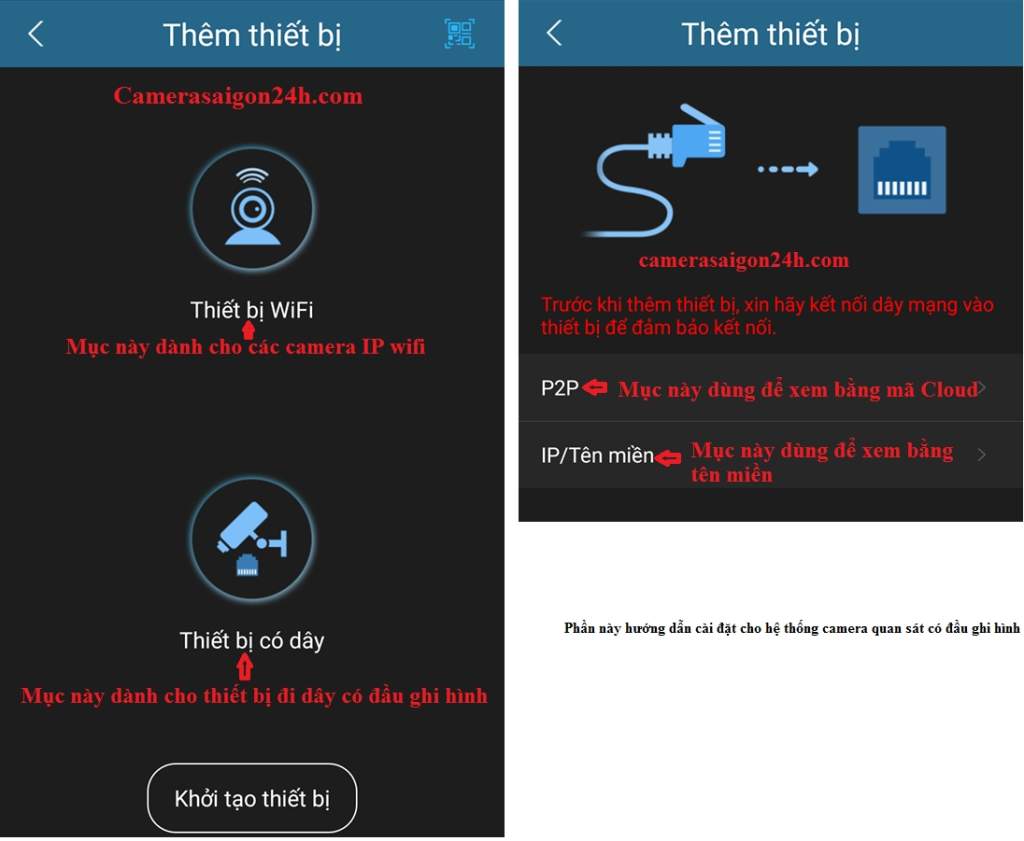
Nếu là camera ip wifi thì chọn mục bên trên còn với hệ thống camera quan sát có đầu ghi hình thì chọn mục “Thiết bị có dây“, rồi ứng dụng sẽ hiện ra 2 mục như trên, nếu bạn xem bằng dòng mã thì chọn P2P còn chọn IP/Tên miền nếu bạn dùng bằng tên miền có dạng xxx.kbvision.tv.
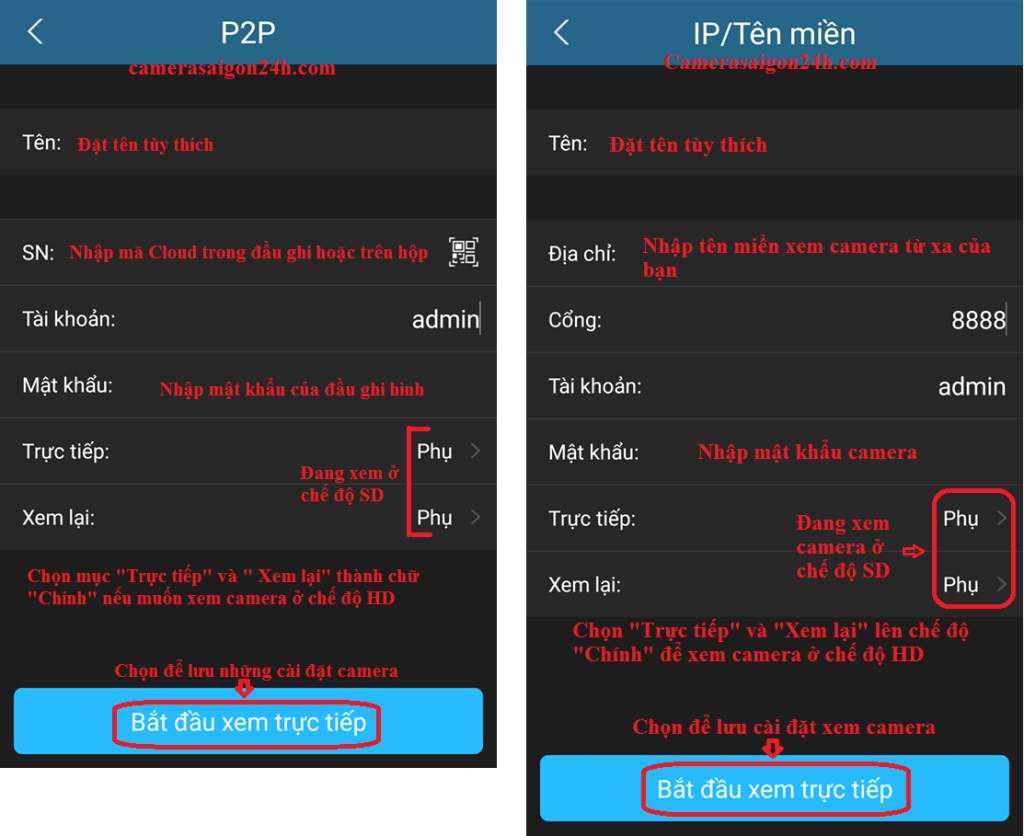
Về phần cài đặt chi tiết thì bạn có thể làm như hình bên trên, phía bên trái là xem ở chế độ P2P còn bên phải là xem camera ở chế độ tên miền hoặc xem bằng IP của đầu ghi hình. Sau đó chọn “Bắt đầu xem trực tiếp” để xem camera của bạn cũng như lưu lại những cài đặt mà từ nảy đến giờ bạn cài đặt, lần sau chỉ cần mở vào là xem được camera mà không cần thao tác thêm một lần nào khác.
1.3. Bước 3: Xem trực tiếp camera.
Còn về xem camera trực tiếp thì chúng ta chọn 3 gạch phía trên bên trái của ứng dụng sau đó chọn xem trực tiếp, rồi chọn hình máy quay phía trên bên phải ứng dụng.
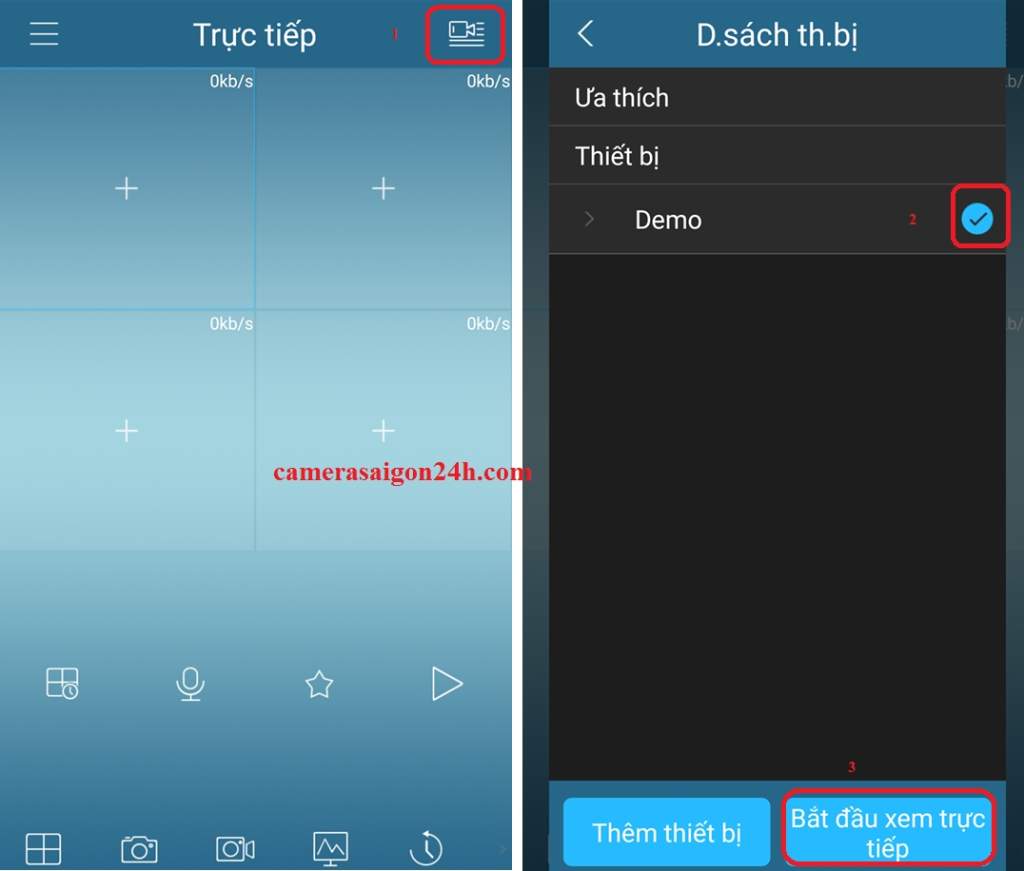
Rồi chọn tích vào mục mà bạn đã đặt tên cài xem camera lúc nảy, chọn “Bắt đầu xem trực tiếp” để mở tất cả các camera của bạn như hình bên trên.
1.4. Bước 4: Xem lại lịch sử ghi camera.
Xem lại camera thì tất cả chúng ta chọn 3 gạch phía trên bên trái rồi chọn mục xem lại .
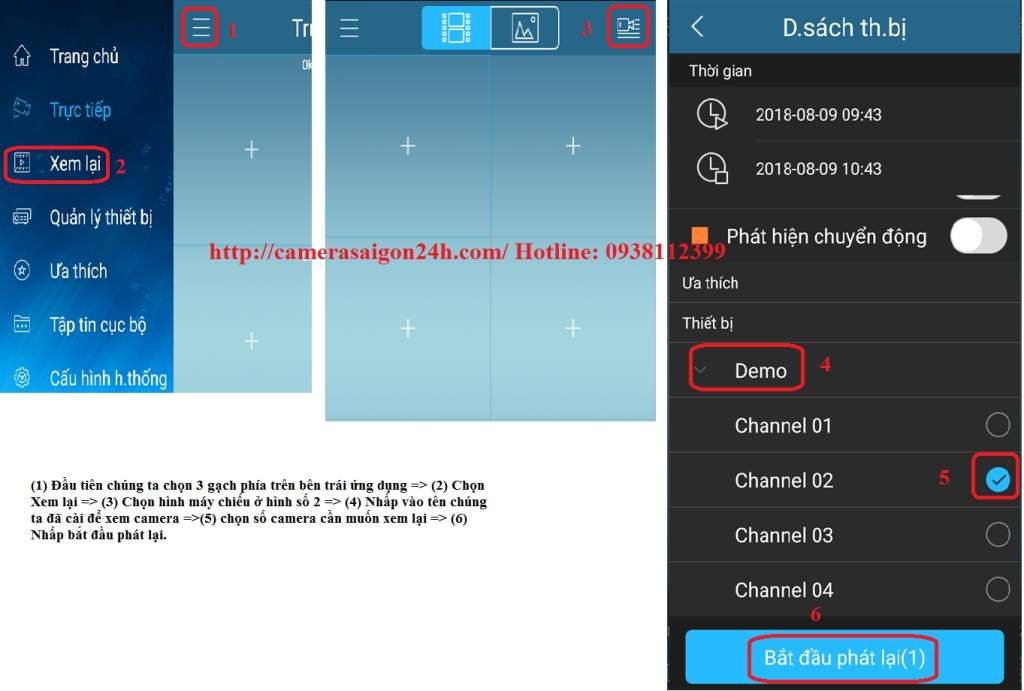
Tiếp bạn chọn hình máy chiếu phía trên bên phải như hình số 2, đến đây chúng ta thấy có 2 mục thời gian, phía trên là ngày giờ mà chúng ta muốn xem từ lúc nào còn bên dưới là mục thời gian kết thúc, lưu ý chúng ta chọn khoảng thời gian bắt đầu đến kết thúc nằm trong vòng 24h, nếu vượt quá thì ứng dụng sẽ báo và không tìm được file lưu trữ của camera, sau đó nhấp vào mục tên mà chúng ta đã đặt cho camera lúc cài đặt và chọn con camera muốn xem lại rồi chọn Bắt đầu phát lại.
Video hướng dẫn cài ứng dụng KBVIEW Lite trên điện thoại cảm ứng
2. Hướng dẫn cài đặt xem camera Hikvision.
2.1. Bước 1: Tải phần mềm IVMS 4500 về điện thoại.
Đối với dòng HIKVISION thì chúng ta tìm và cài đặt ứng dụng IVMS-4500  về cho điện thoại mà bạn cần cài đặt để xem camera.
về cho điện thoại mà bạn cần cài đặt để xem camera.
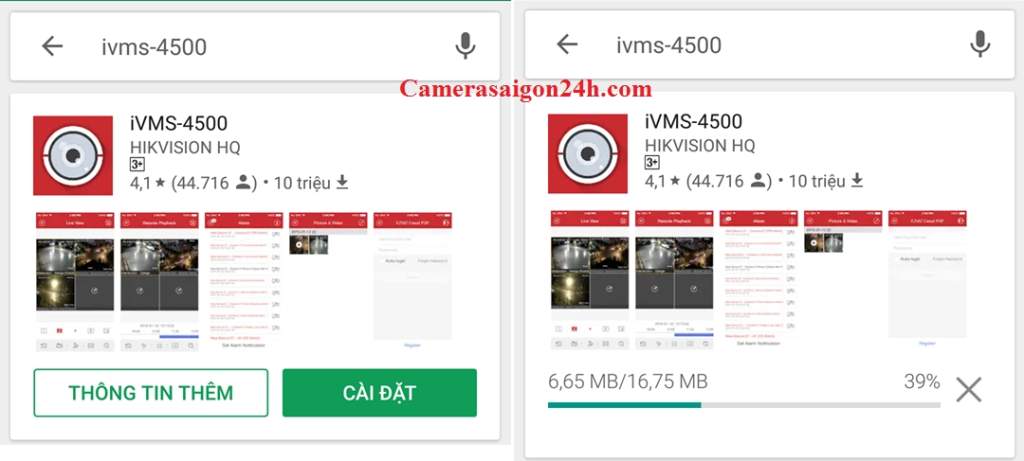
Tìm thấy tên ứng dụng và chọn cài đặt về để điện thoại tải ứng dụng và tự động cài trên điện thoại cho bạn để xem camera quan sát, sau đó mở ứng dụng đã tải về trên điện thoại của bạn rồi làm các bước như sau.
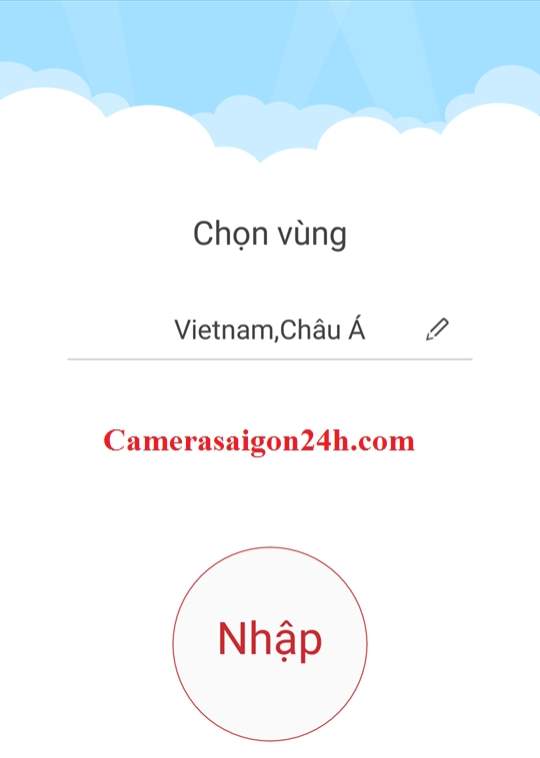
Đầu tiên tất cả chúng ta chọn vùng cho ứng dụng bằng cách nhấp vào hình cây viết rồi rồi chọn Châu Á Thái Bình Dương, Nước Ta sau đó nhấp vào chữ Nhập để chọn ngôn từ cho ứng dụng .
2.2. Bước 2: Tiến hành thêm thiết bị.
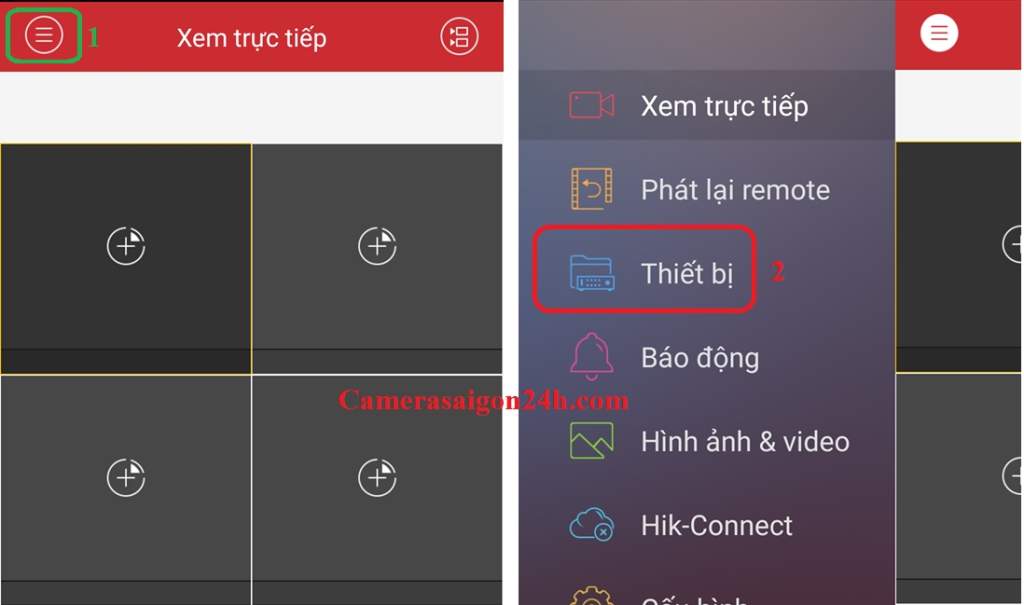
Tiếp theo chọn 3 gạch phía trên bên trái ứng dụng rồi chọn mục Thiết bị.
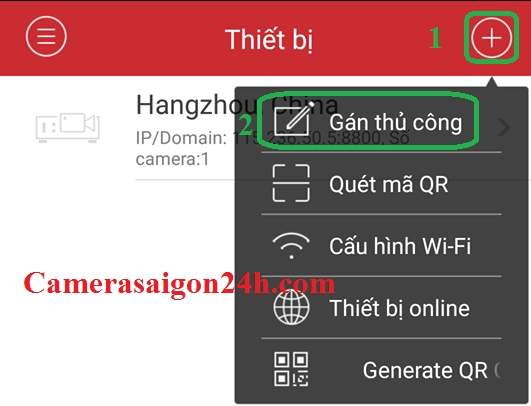
Chọn dấu “+” rồi chọn “Gán thủ công” như hình bên trên.
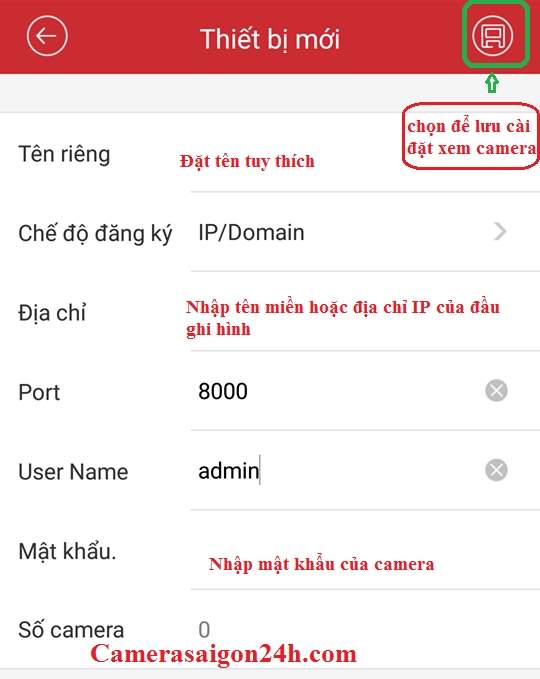
Ứng dụng Open như hình trên bạn thiết lập như sau :
– Tên Riêng : Bạn đặt tùy thích để phân biệt mạng lưới hệ thống camera nếu như bạn lắp ráp ở nhiều vị trí khác nhau .
– Chế độ ĐK : Nhấp vào dòng bên cạnh rồi chọn hàng IP / Domain .
– Địa chỉ : Chúng ta nhập tên miền hoặc địa chỉ đầu ghi do bên camera đã thiết lập cho bạn ( chú ý quan tâm một số ít điện thoại cảm ứng lúc nhập dâu chấm sẽ nhảy khoảng chừng trống làm cho tất cả chúng ta lưu mà vẫn xem camera không được ) .
– Port : 8000 ( mặc định của đầu ghi hình HIKVISION ) .
– User Name : admin
– Mật khẩu : Nhập mật khẩu mà bên lắp camera cung ứng hoặc mật khẩu mà bạn đã đổi cho mạng lưới hệ thống camera quan sát của bạn .
Sau đó lưu lại bằng cách ấn vào hình tượng phía trên bên phải ứng dụng, nếu hàng Số camera hiện số camera theo đầu ghi hình hoặc dưới hàng Số camera có hiện một dòng : Mật khẩu bảo mật thông tin yếu thì đó có nghĩa là bạn đã lưu thiết lập thành công xuất sắc và chỉ cần mở mở màn xem trực tiếp để xem camera của bạn .
2.3. Bước 3: Xem trực tiếp camera.
Còn xem trực tiếp thì tất cả chúng ta chọn 3 gạch rồi chọn về mục xem trực tiếp .
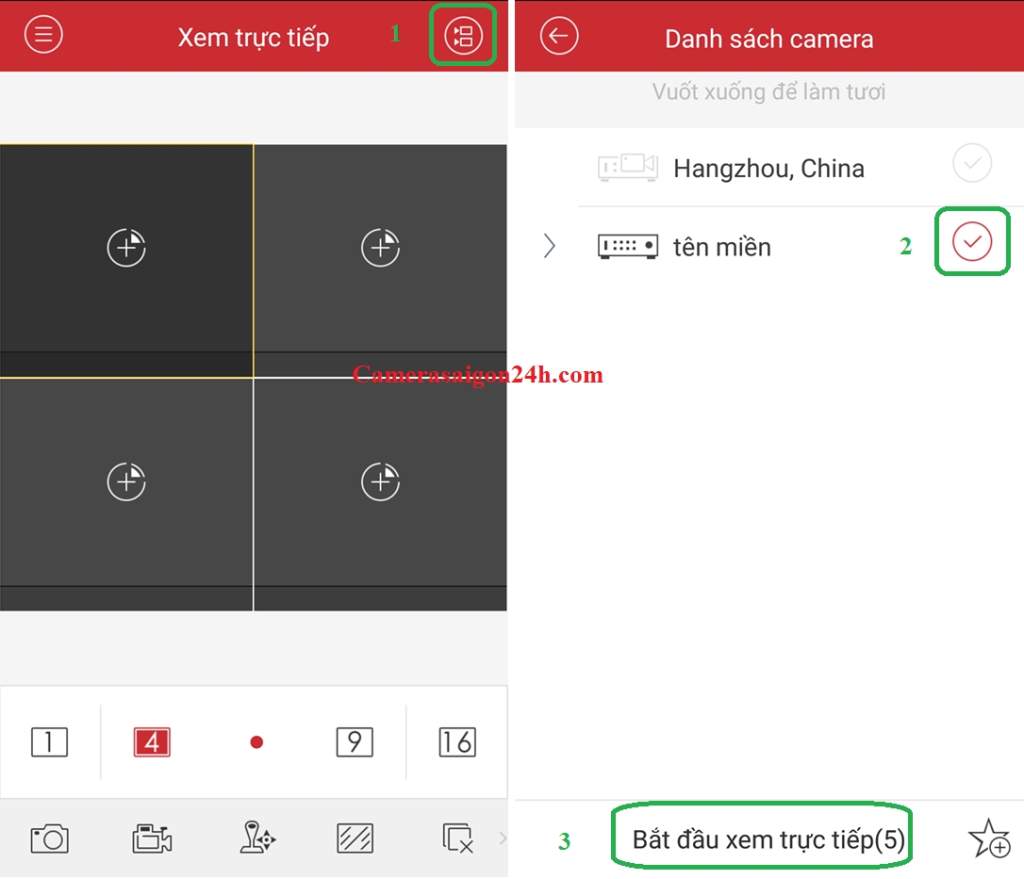
Sau đó chọn biểu tượng máy quay phía trên bên phải ứng dụng, rồi chọn tick vào mục mà bạn đã cài xem camera của bạn sau đó chọn Bắt đầu xem trực tiếp để mở tất cả camera quan sát mà bạn lắp.
2.4. Bước 4: Xem lại lịch sử ghi camera.
Về phần xem lại thì chọn 3 gạch sau đó chọn mục Phát lại remote rồi chọn biểu tượng máy quay phía trên bên phải ứng dụng như hình dưới bên trái.
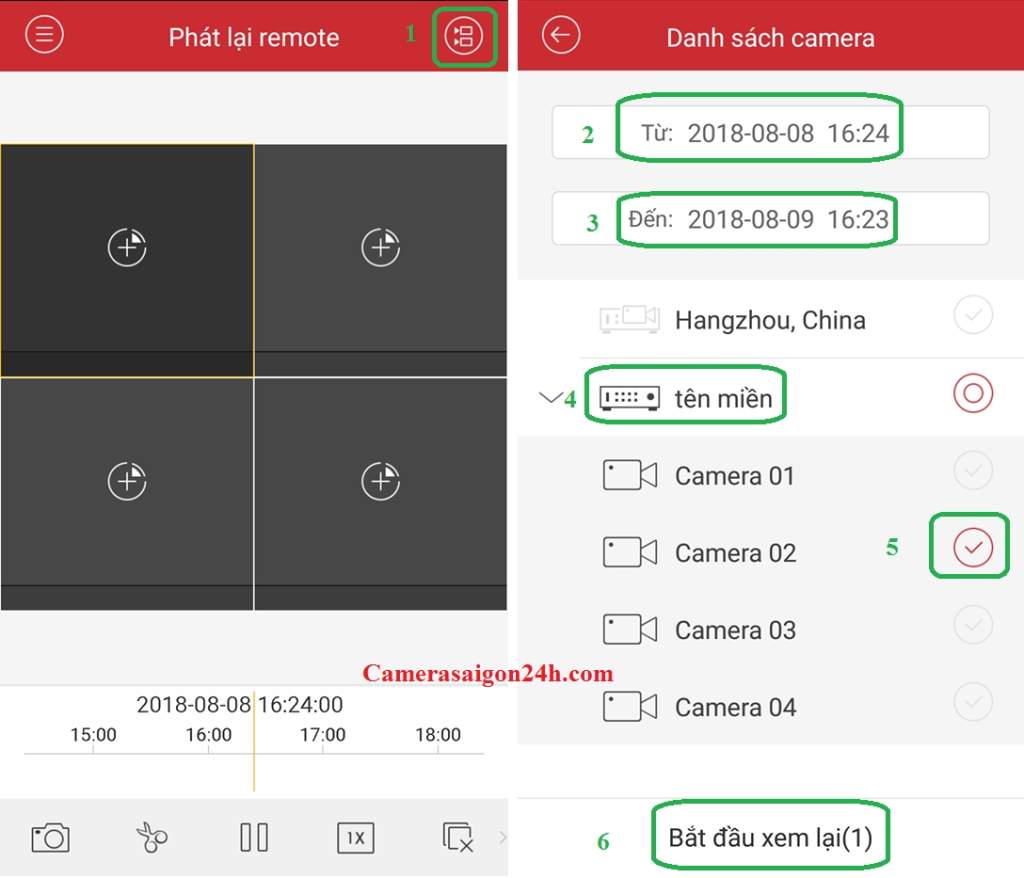
Sau đó ứng dụng xuất hiện ra như bên phải hình trên, sau đó bạn chỉ cần chọn thời gian bắt đầu và thời gian kết thúc sau đó nhâp vào tên mà bạn đặt cho hệ thống để sổ camera ra, sau đó chọn camera mà mình cần phát lại rồi chọn Bắt đầu xem lại để xem những hoạt động cần thiết nhất.
Video hướng dẫn thiết lập xem camera trên điện thoại thông minh ứng dụng IVMS-4500
3. Hướng dẫn cài đặt xem camera dùng phần mềm vMEyeSuper
3.1. Bước 1: Tải phần mềm
vMEyeSuper
về điện thoại thông minh .
Đối với các dòng như Vantech, Questek,…dùng port 34567 thì chúng ta lên tải ứng dụng vMEyeSuper  về điện thoại và cài đặt.
về điện thoại và cài đặt.
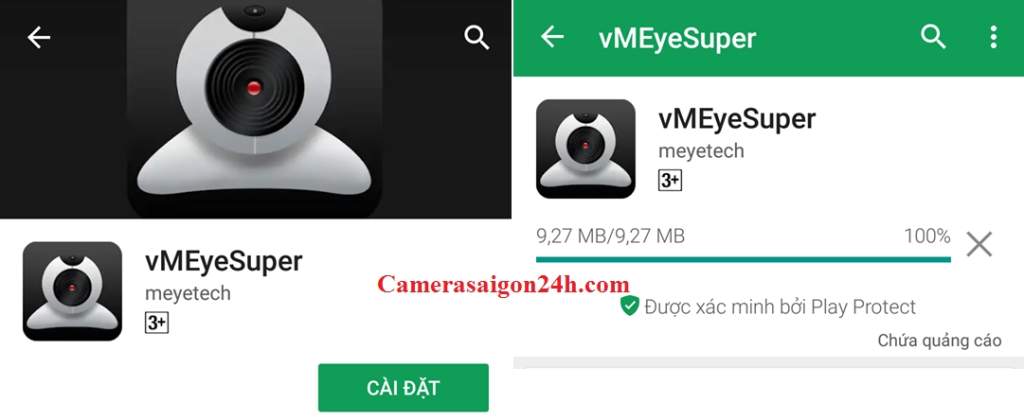
Chọn thiết lập để điện thoại thông minh tự tải về và thiết lập, sau đó tất cả chúng ta mở ứng dụng đã setup trên điện thoại thông minh .
3.2. Bước 2: Tiến hành thêm thiết bị.
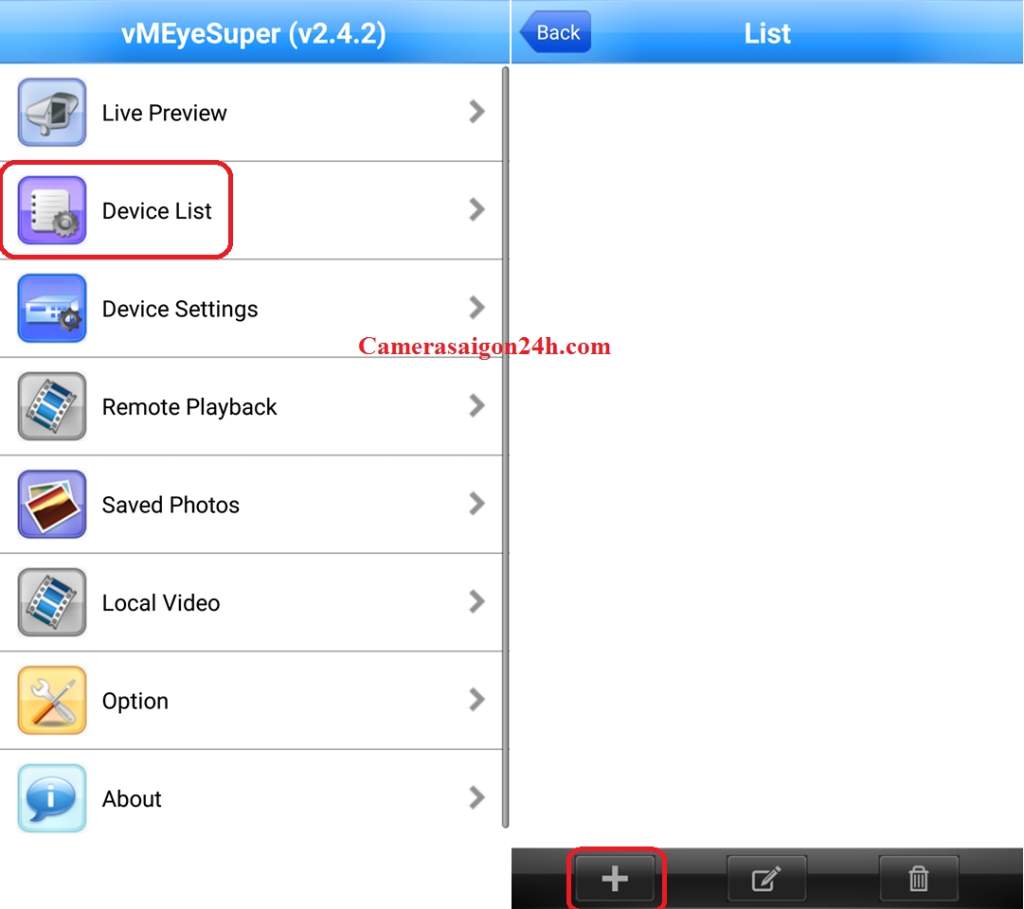
Khi mở ứng dụng lên bạn chọn Device List sau đó chọn dấu “+” như hình bên trên để vào mục cài đặt thông số để xem camera quan sát.
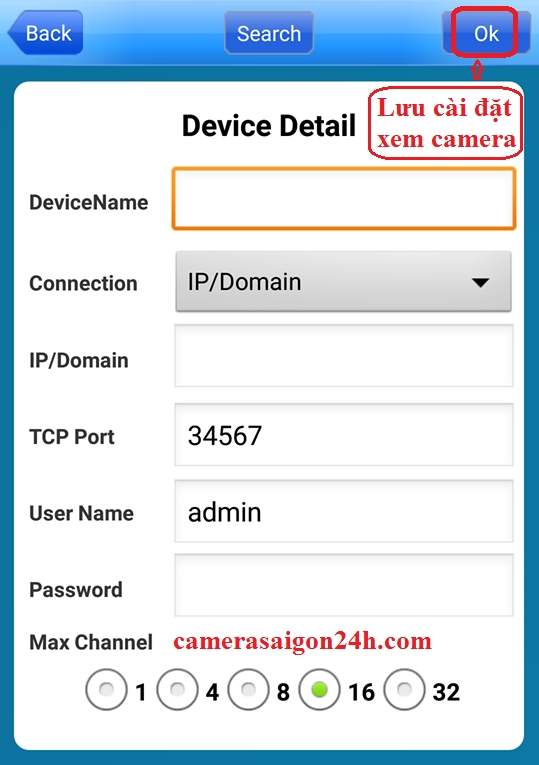
Ứng dụng Open lên như hình phía trên tất cả chúng ta nên càu đặt như sau :
– DeviceName: Đặt tùy thích để phân biệt với hệ thống camera khác nếu bạn lắp đặt ở nhiều nơi.
Xem thêm: Thay camera trước iPhone 6
– Connection : Chọn mục IP / Domain .
– IP / Domain : Nhập tên miền hoặc địa chỉ của đầu ghi hình mà bên camera đã thiết lập cho bạn .
– TCP Port : 34567
– User Name : admin
– Password : Để trống nếu không có mật khẩu camera hoặc điền mật khẩu nếu có .
– Max Channel : Chọn số lượng camera tương ứng với đầu ghi hình của bạn .
Sau đó chọn OK để lưu lại những cài đặt để xem hệ thống camera quan sát của ban.
3.3. Bước 3: Xem trực tiếp camera.
Còn đối với xem trực tiếp camera thì bạn chọn Back để quay về, rồi chọn Live Preview để vào phần xem camera quan sát trực tiếp.
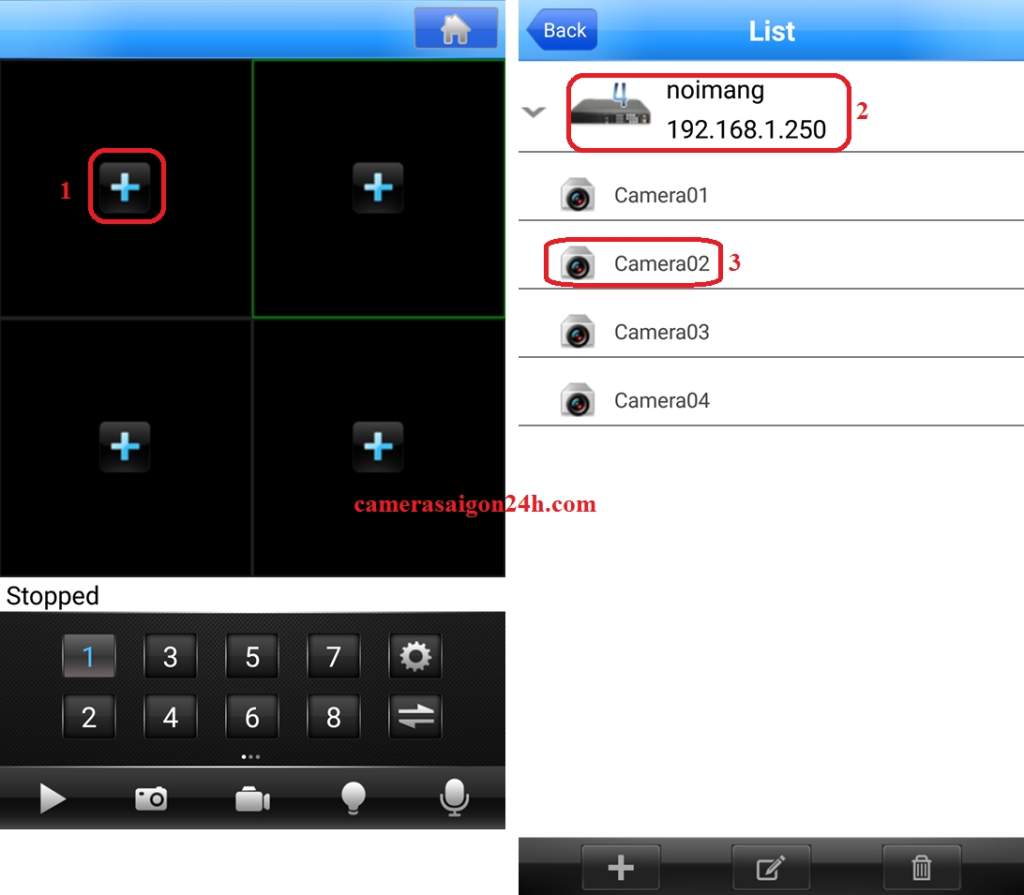
Ứng dụng nhảy ra 4 khung đen như hình trên chúng ta nhấp từng vào dấu + của từng ô sau đó chọn vào tên mà chúng ta đã cài đặt xem camera để sổ camera ra rồi chọn camera tương ứng từ 1 trở lên để xem hệ thống camera quan sát.
3.4. Bước 4: Xem lại lịch sử ghi camera.
Còn muốn xem phát lại thì chúng ta chọn hình ngôi nhà phía trên bên phải ứng dụng rồi chọn Remote Playback.
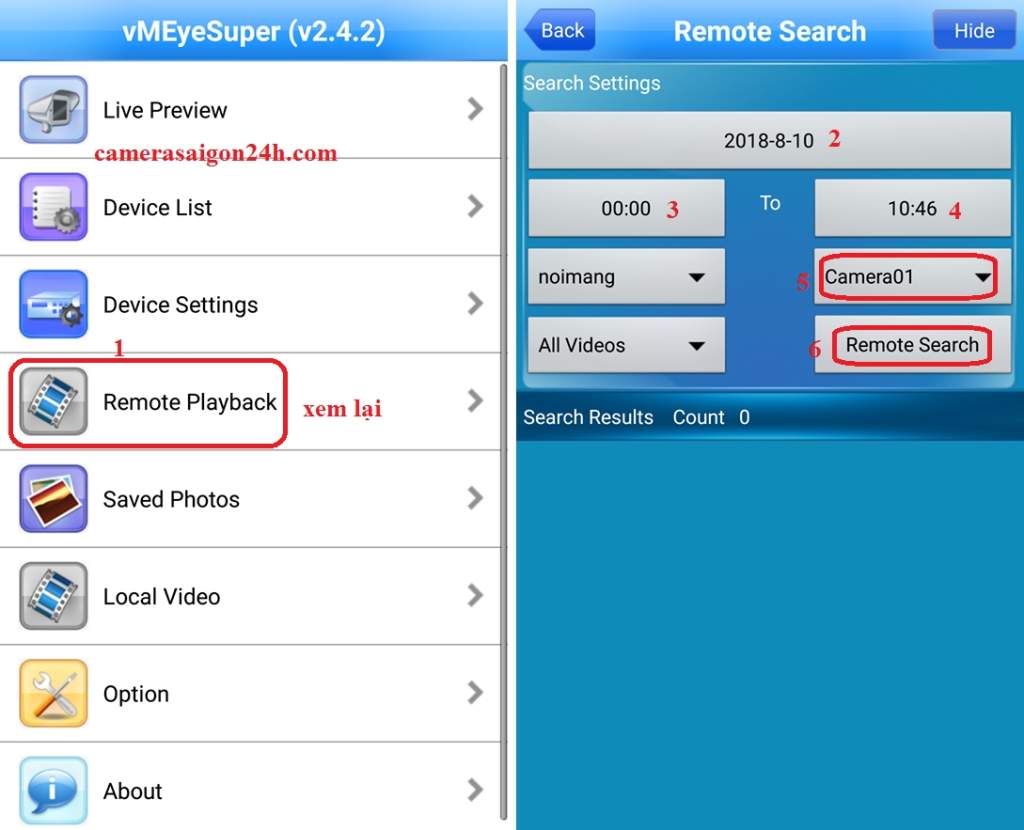
Sau đó bạn chọn ngày muốn xem lại, thời gian, chọn camera cần xem lại rồi chọn Remote Search.
Video hướng dẫn setup trên điện thoại thông minh ứng dụng vMEyeSuper
Hy vọng bài viết có ích cho những khách hàng đang cần, chúc khách hàng Camera An Thành Phát thành công!
4. Hướng dẫn cài đặt xem camera Yoosee.
4.1. Bước 1: Tải phần mềm
Yoosee
về điện thoại thông minh .
Chúng ta cũng lên tải ứng dụng YooSee  về điện thoại hư hình bên dưới.
về điện thoại hư hình bên dưới.
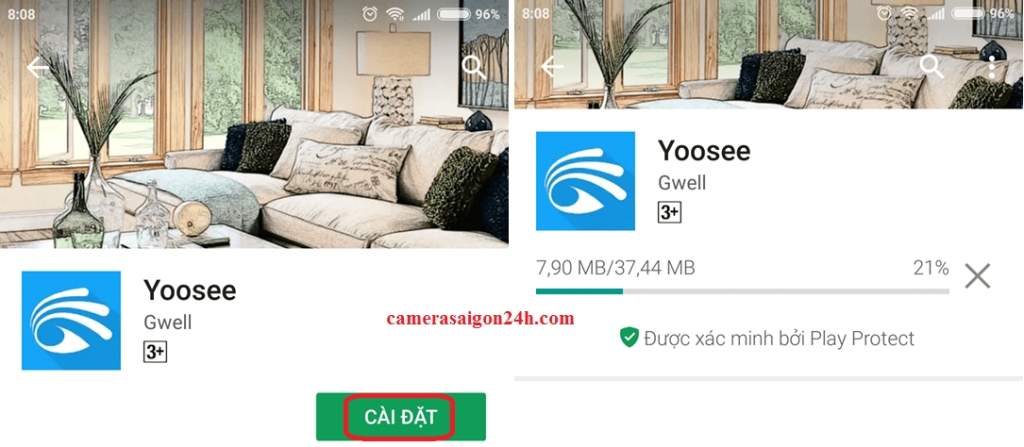
Chờ ứng dụng chạy và thiết lập về điện thoại cảm ứng xong rồi tất cả chúng ta mở ứng dụng lên .
4.2. Bước 2: Đăng nhập tài khoản vào phần mềm.
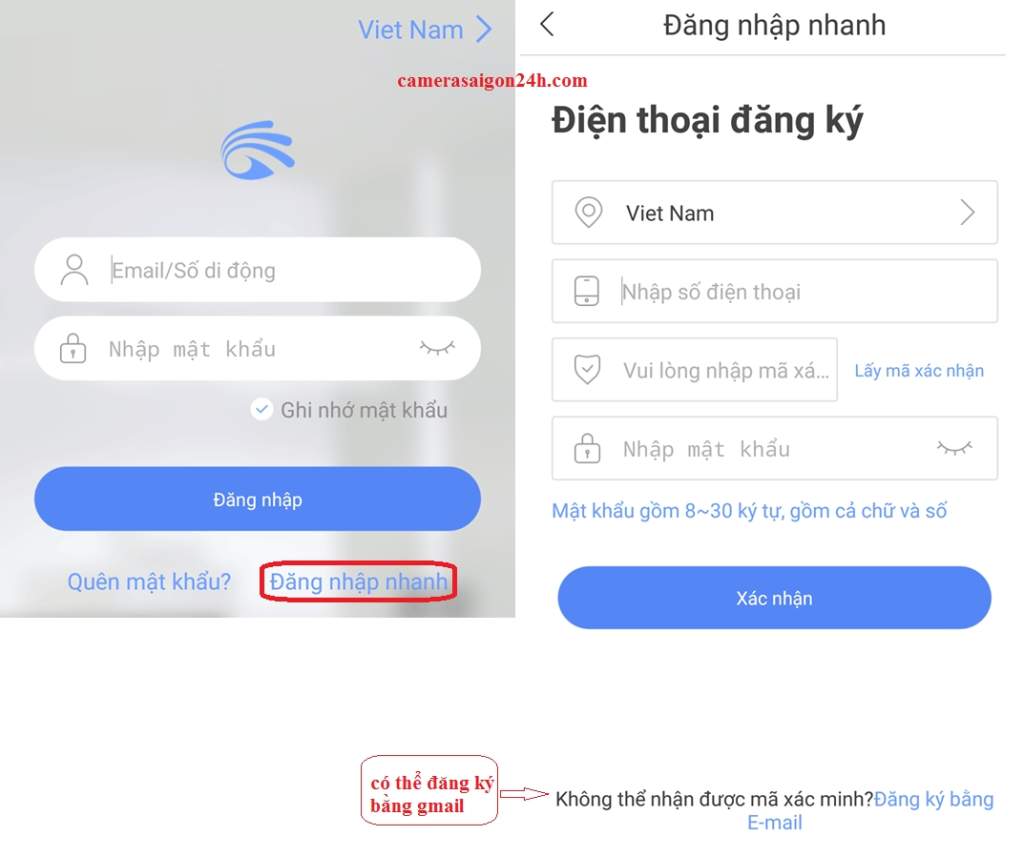
Ứng dụng xuất hiện như hình bên trên, bạn chọn “Đăng nhập nhanh” để đăng ký tài khoản cho ứng dụng YooSee bằng số điện thoại hoặc gmail rồi Đăng nhập vào ứng dụng.
4.3. Bước 3: Tiến hành thêm thiết bị.
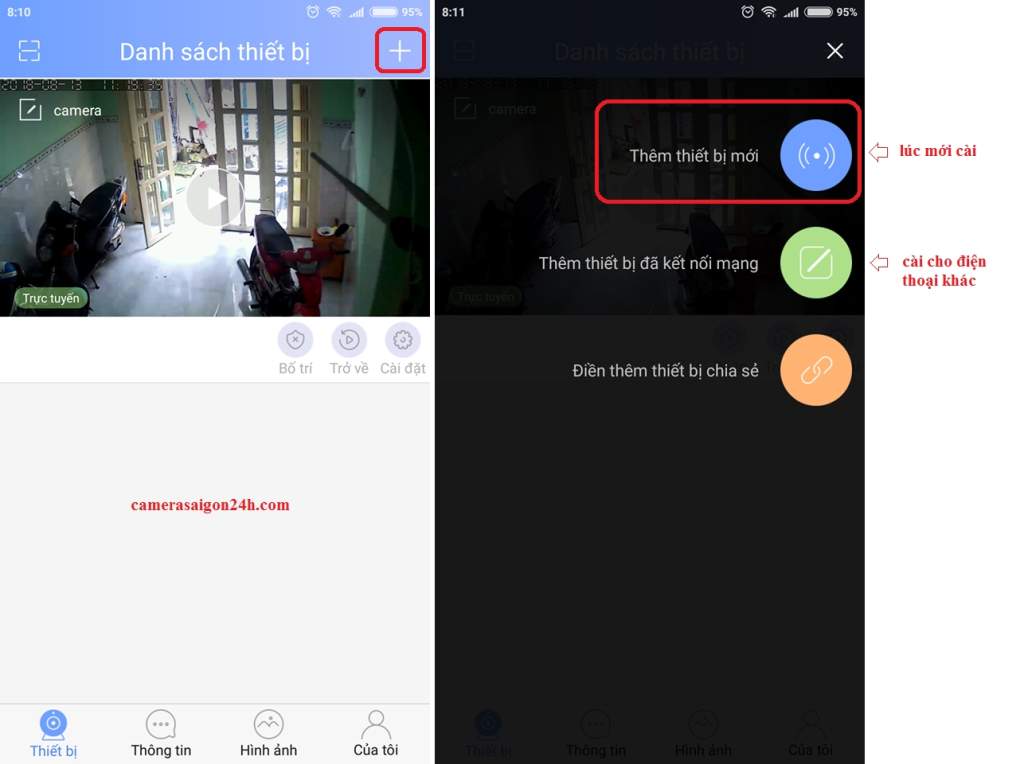
Nếu cài từ đầu thì bạn reset camera trở về mặc định rồi chọn dấu “+” rồi chọn “Thêm thiết bị mới“
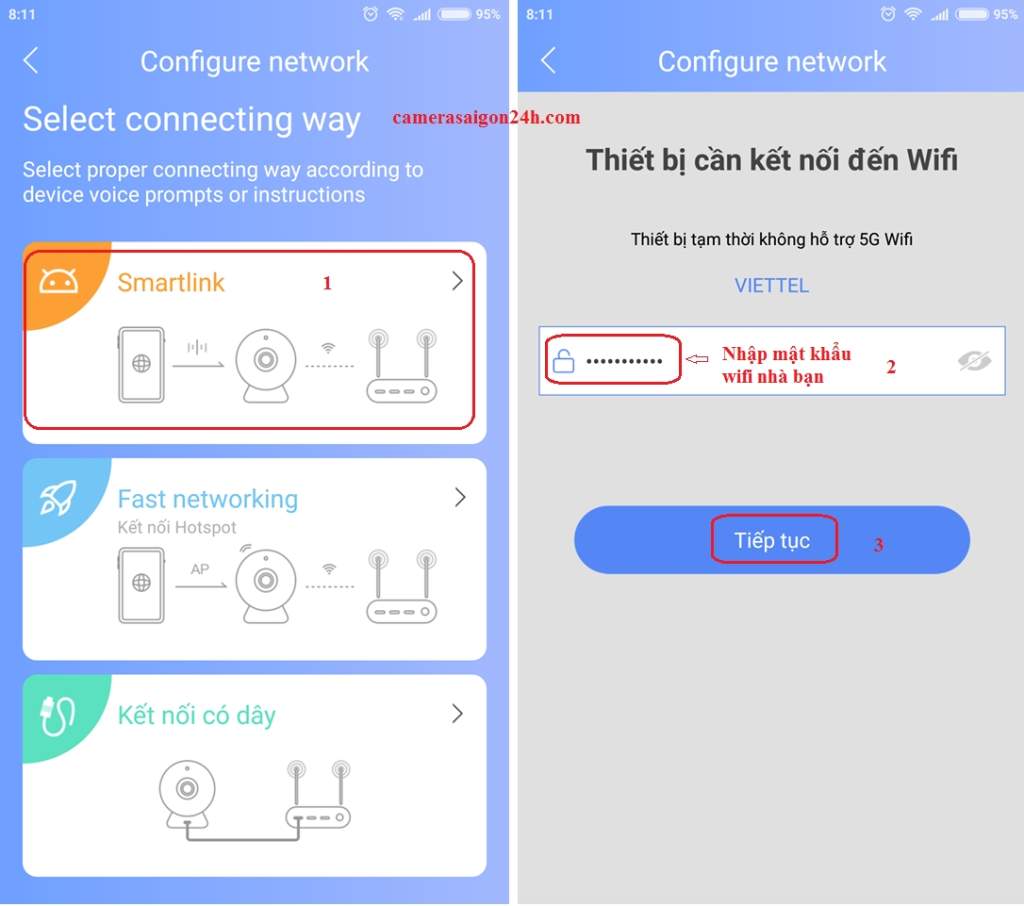
Sau đó chọn “Smartlink” rồi nhập mật khẩu wifi nhà bạn vào ô trống rồi chọn “Tiếp tục“.
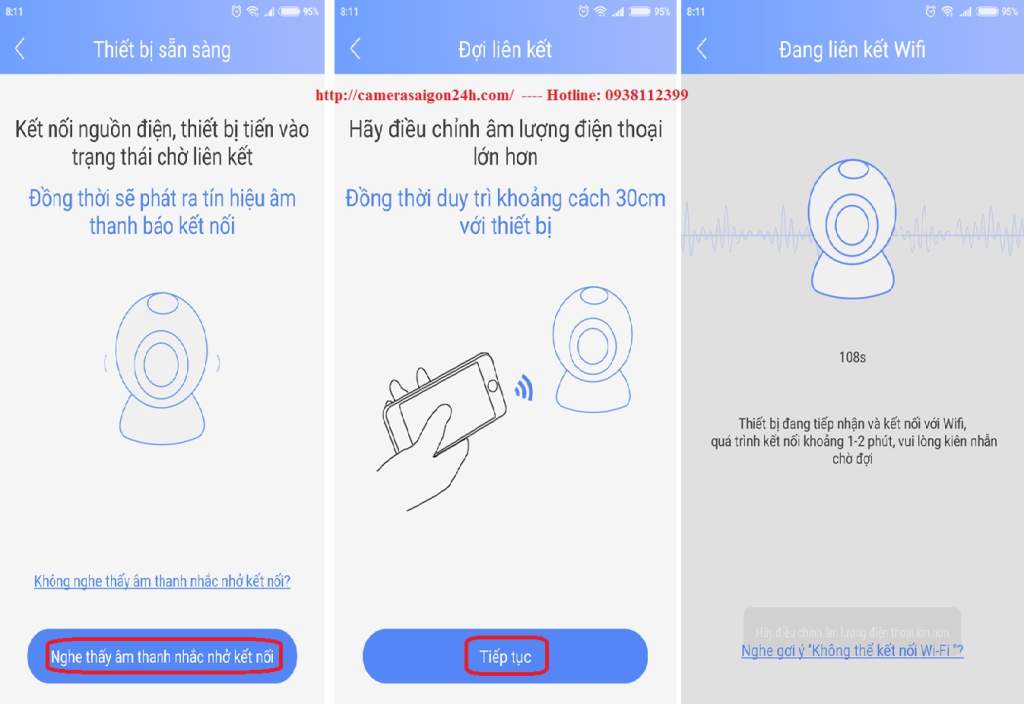
Ứng dụng xuất hiện bước tiếp theo bạn chọn như hình bên trên, chọn “Nghe thấy âm thanh nhắc nhở kết nối” rồi chọn “Tiếp tục” sau đó mở to âm thanh điện thoại và để gần camera để camera có thể nhận wifi tốt nhất, khi camera nhận wifi bạn chỉ cần đặt tên và nhập mật khẩu 123.
4.4. Bước 4: Xem trực tiếp camera.
Nếu muốn xem trực tiếp camera thì chọn vào giữa khung hình của camera thì ứng dụng sẽ tự động hóa mở hình camera lên .
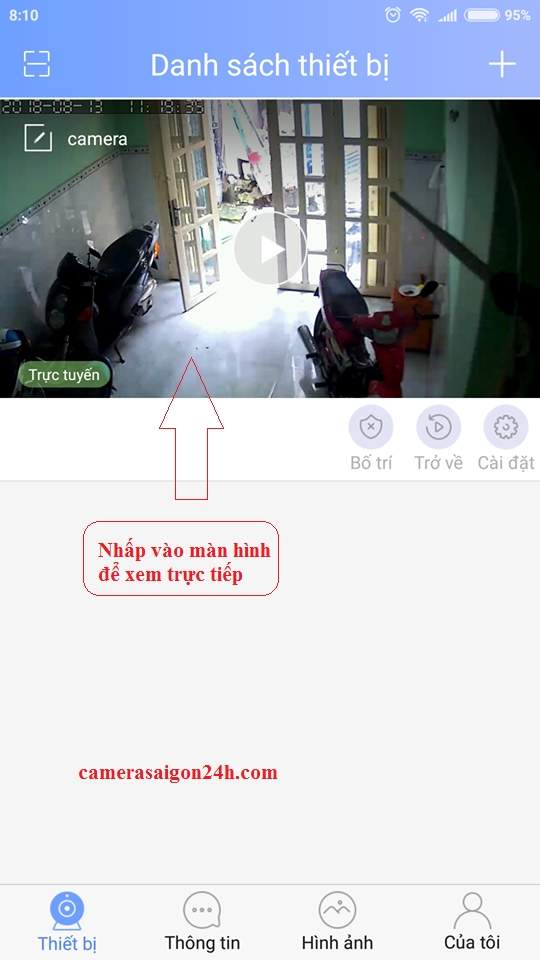
4.5. Bước 5: Xem lại lịch sử ghi camera.
Còn nếu muốn xem lại thì chọn chữ “Trở về” như hình bên dưới.
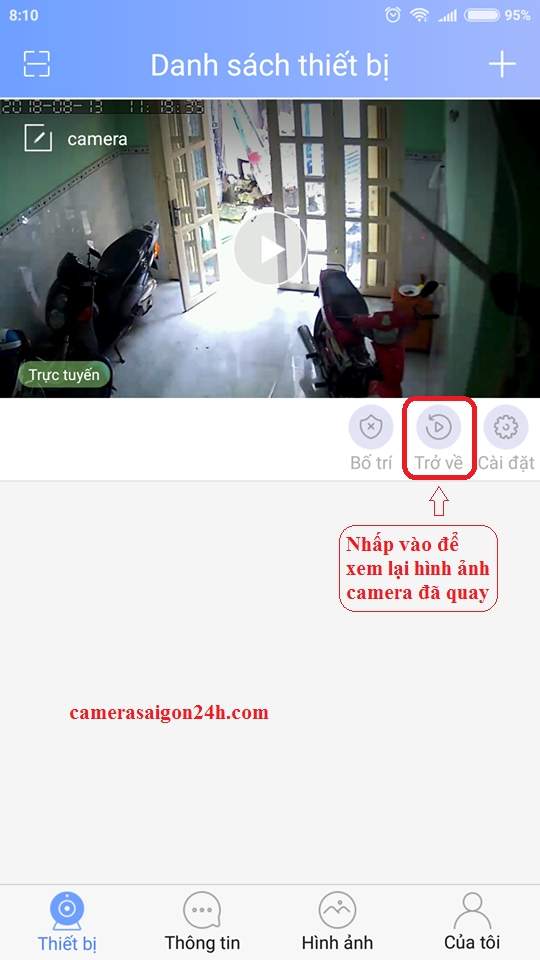
Như vậy là setup xong cho điện thoại cảm ứng xem camera YooSee .
5. Hướng dẫn cài đặt xem camera Dahua
iDMSS Lite 5.1. Bước 1: Tải phần mềmvề điện thoại thông minh .
Chúng ta tải ứng dụng gDMSS lite đối với dòng chạy Android còn tải iDMSS Lite đối với dòng điện thoại IOS, sau đó mở ứng dụng  lên.
lên.
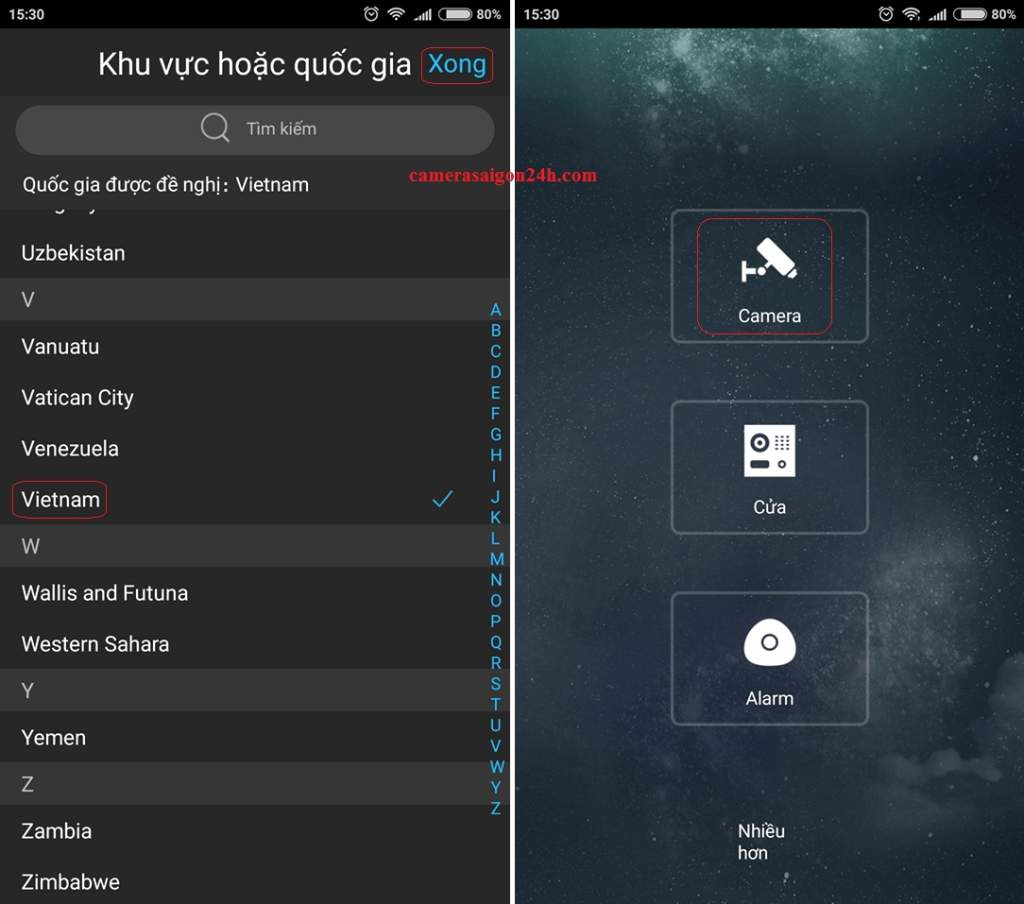
Ứng dụng chạy xong bạn chọn khu vực là Vietnam rồi chọn mục CAMERA để vào setup mạng lưới hệ thống camera quan sát của bạn .
5.2. Bước 2: Tiến hành thêm thiết bị.
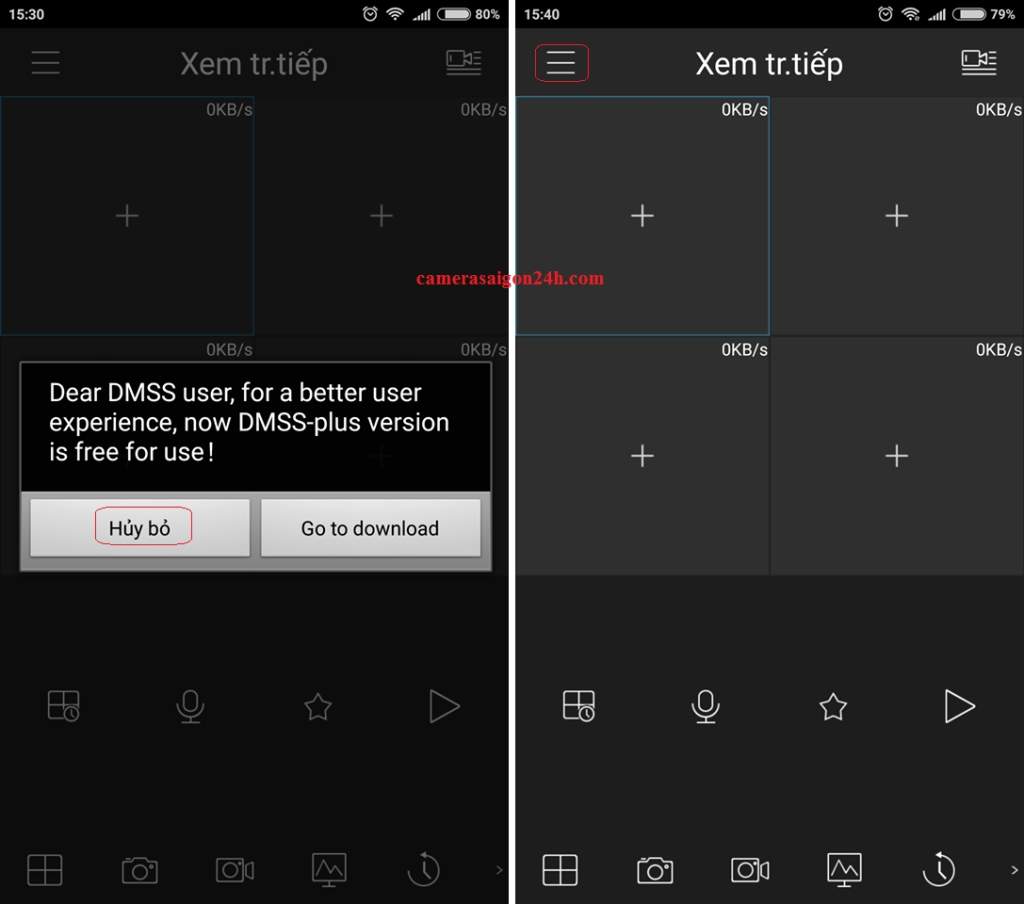
Chọn ” Hủy bỏ ” để không tải thêm ứng dụng phụ khác của camera, rồi chọn 3 gạch phía trên bên trái của ứng dụng xem camera
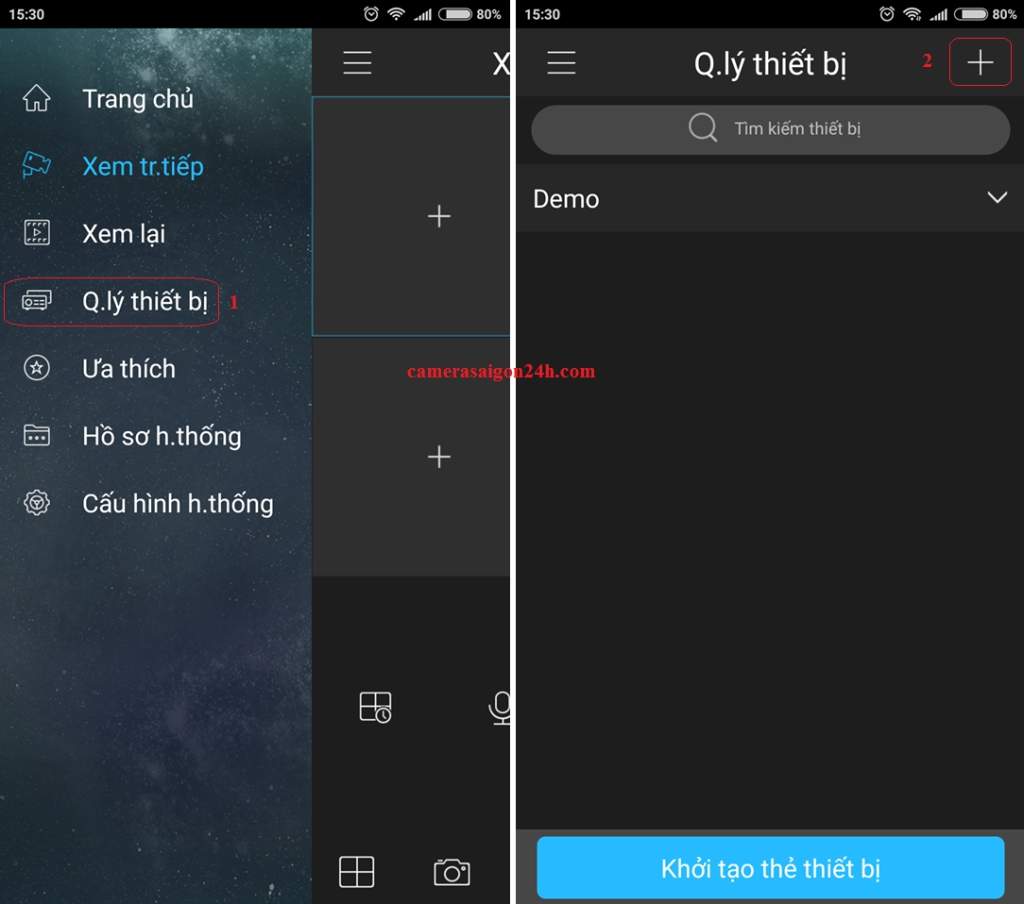
Sau đó chọn ” Quản lý thiết bị ” rồi chọn dấu ” + ” bên trên bên phải ứng dụng hoặc hoàn toàn có thể chọn ” Khởi tạo thẻ thiết bị ”
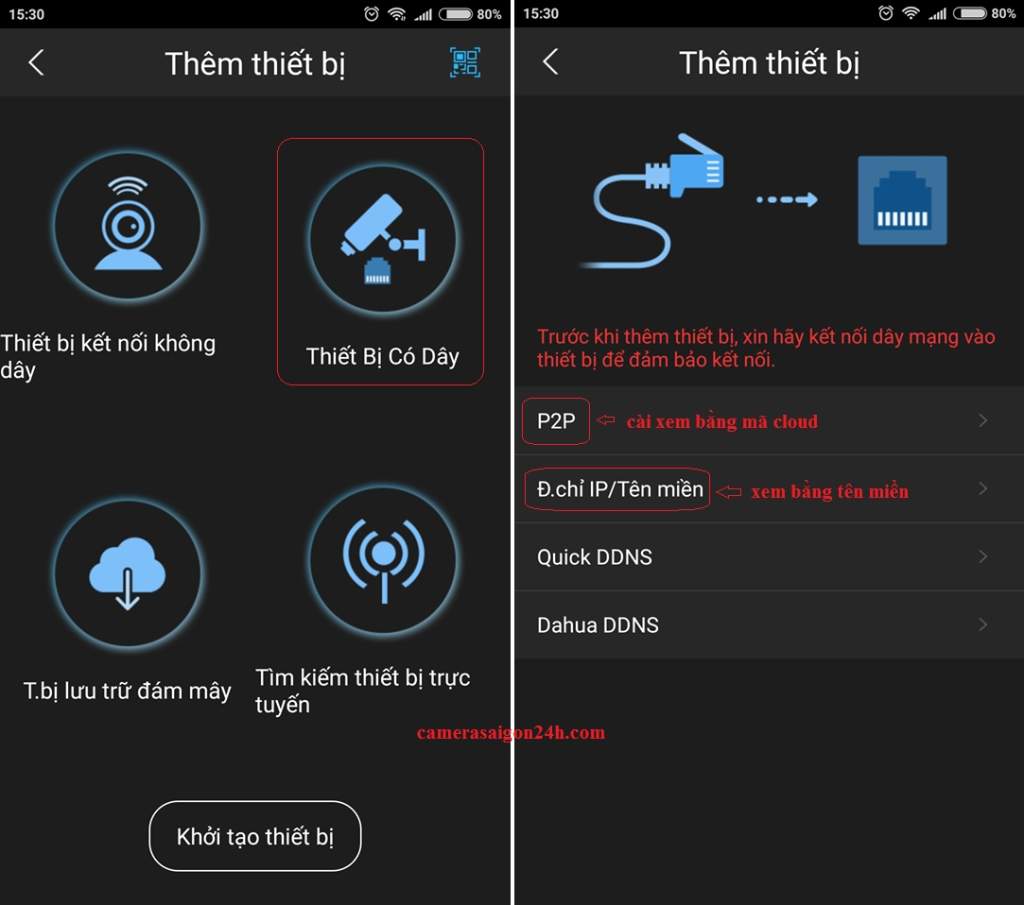
Chọn ” Thiết bị có dây ” rồi ứng dụng Open như hình bên trên bên trái, có 2 mục cần chọn để xem, nếu bạn xem bằng mã cloud thì chọn ” P2P ” còn nếu bạn xem bằng tên miền thì chọn ” Địa chỉ IP / Tên miền ” .
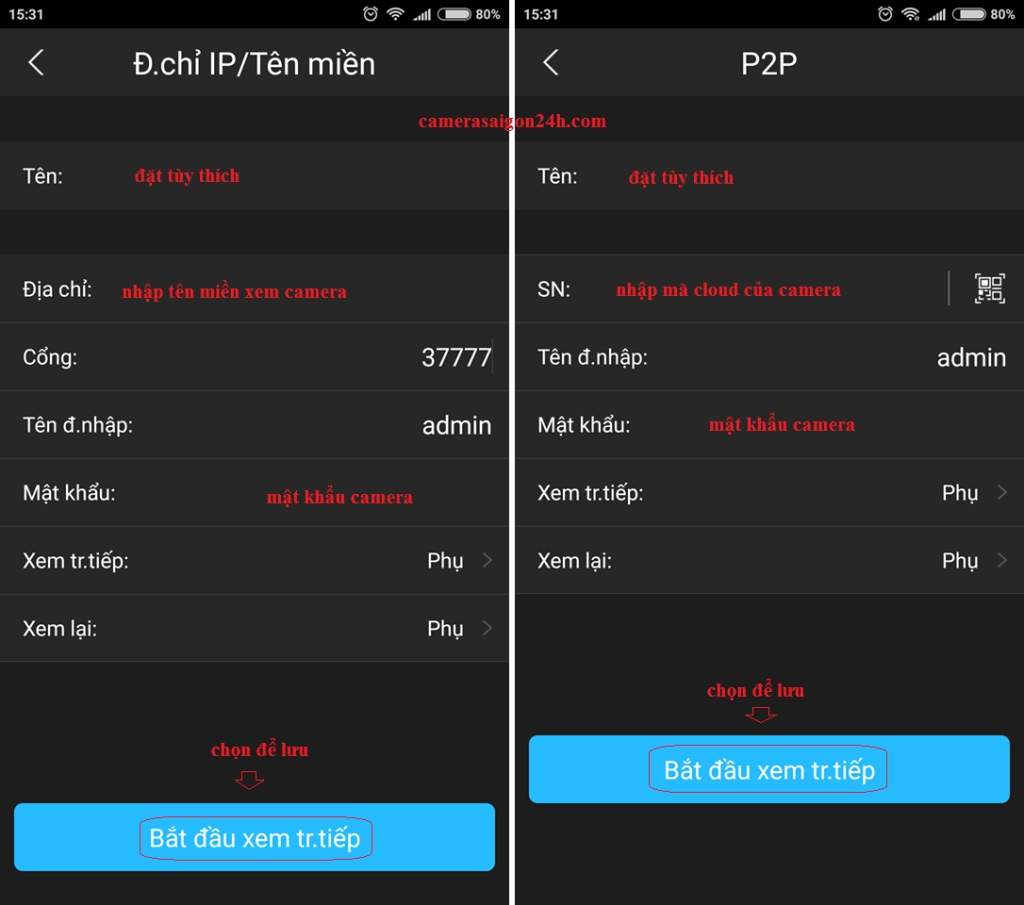
Về phần nhập thì bạn nhập như hình bên trên, tên miền hay mã cloud, mật khẩu đã có sẵn ở phiếu bh chỉ cần bạn nhập đúng rồi chọn ” Bắt đầu xem tr. tiếp ” là xem được mạng lưới hệ thống camera quan sát của bạn và lưu những setup nảy giờ bạn nhập .
5.3. Bước 3: Xem trực tiếp camera.
Muốn xem trực tiếp thì bạn chọn như hình bên dưới .
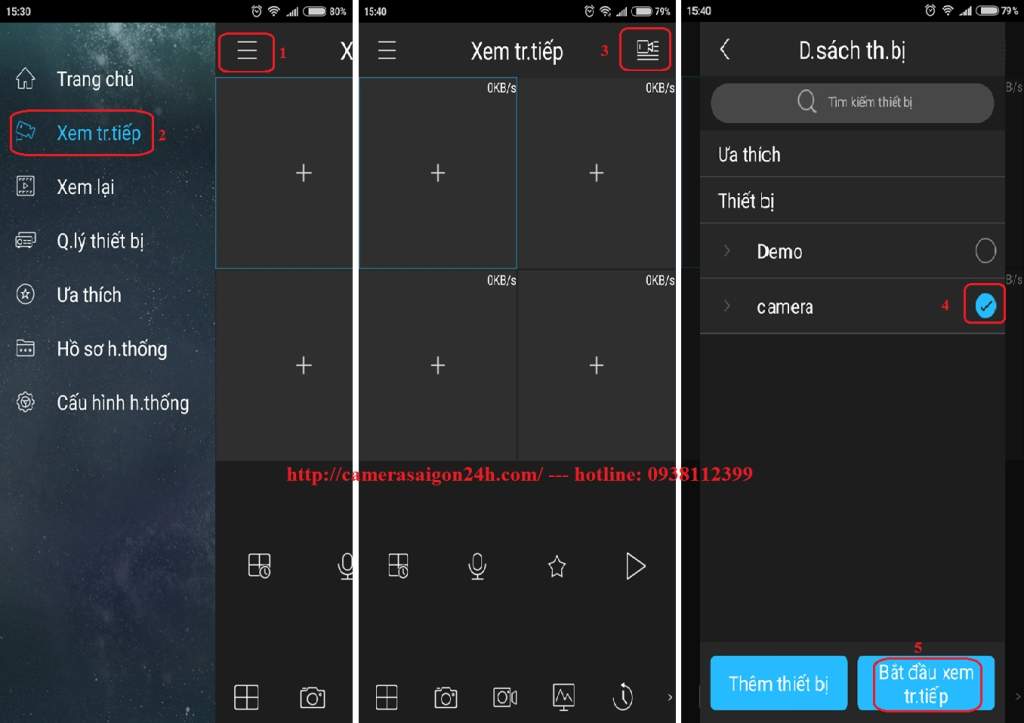
Chọn 3 gạch phía trên bên trái ứng dụng rồi chọn ” Xem tr. tiếp ” => chọn hình máy quay phía trên bên phải ứng dụng => chọn tick vào mục tên xem camera đã cài => Bắt đầu xem tr. tiếp .
5.4. Bước 4: Xem lịch sử ghi camera.
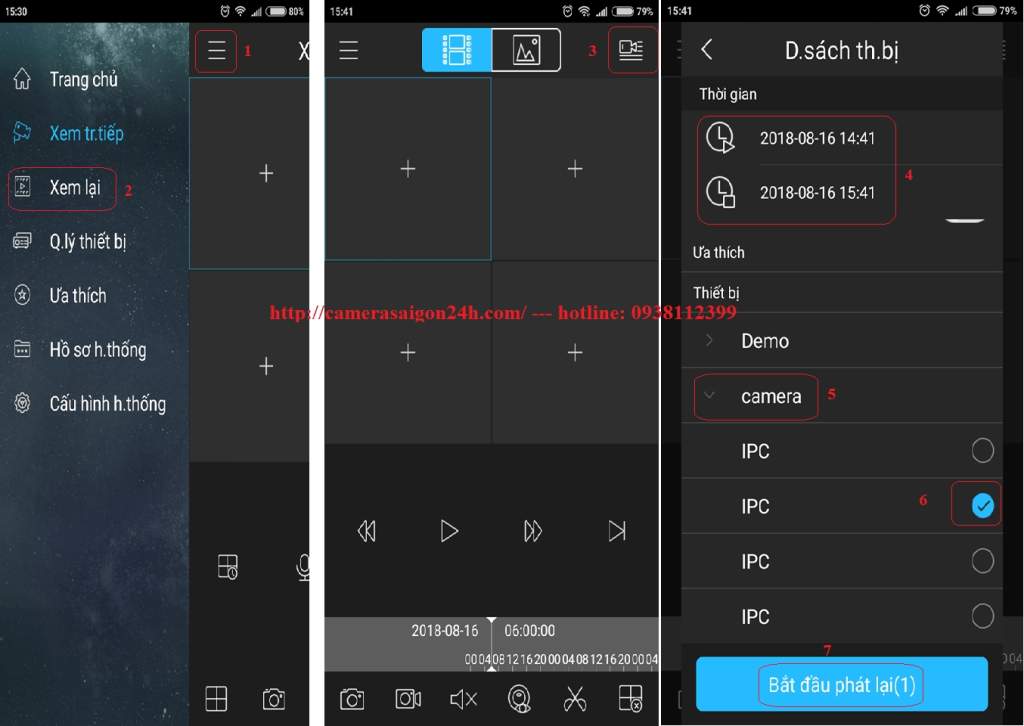
Xem lại thì bạn chọn 3 gạch => Xem lại => chọn hình máy quay phía trên bên phải ứng dụng => chọn thời hạn cần xem lại => chọn camera cần xem lại => Bắt đầu phát lại .
Hy vọng với bài viết này sẽ giúp ích được người mua, chúc người mua thành công xuất sắc !
Source: https://vh2.com.vn
Category : Nghe Nhìn





